Mit → fügen Sie eine neue Funktion ein; es erscheint der untenstehende Dialog. Um eine Funktion zu ändern, wählen Sie sie in der Funktionsliste aus und verwenden dann → .
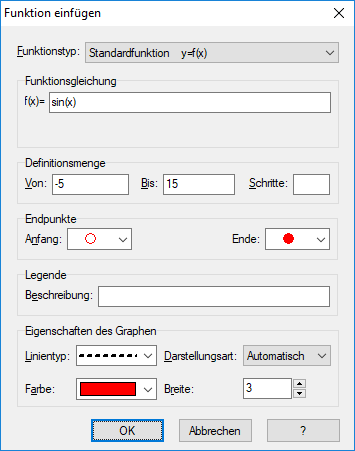
- Funktionstyp
Sie können zwischen drei verschiedenen Funktionstypen wählen: Standardfunktion, Parameterfunktion und Polarfunktion. Eine Standardfunktion wird mit y=f(x) definiert; d.h. zu jeder X-Koordinate gibt es genau eine Y-Koordinate, obwohl sie für einige X-Werte undefiniert sein kann.
Für eine Parameterfunktion werden die X- und Y-Werte aus einer unabhängigen Variablen
t- Parameter genannt - berechnet, d.h. die Parameterfunktion wird als zwei Funktionen definiert: x(t) und y(t).Eine Polarunktion r(t) bezeichnet eine Gleichung zur Berechnung der Entfernung vom Ursprungspunkt zu einem Punkt der Funktion mit dem Winkel
t.tist der direkte Winkel zwischen dem ursprünglichen Strahl und dem Punkt der Funktion. D. h., daß für die X- und Y-Koordinaten x(t)=r(t)*cos(t), y(t)=r(t)*sin(t) gilt.- Funktionsgleichung
Hier geben Sie die Funktionsgleichung ein. Sie kann f(x), x(t), y(t) oder r(t) sein, abhängig vom Funktionstyp. Unter Funktionsliste können Sie alle verfügbaren Variablen, Konstanten und Funktionen sehen, mit denen sich denen Graphen zeichnen lassen.
- Definitionsmenge
Sie können einen Intervall für die unabhängige Variable wählen. Von and Bis geben Start und Ende des Intervalls an. Bei einer Standardfunktion können Sie ein oder beide Felder freilassen, um z. B. den Graphen von minus unendlich bis plus unendlich zu zeichnen. Bei einer Parameter- oder Polarfunktionen muss immer ein Intervall angegeben werden, außerdem die Anzahl der Schritte, in denen die Funktionen ausgewertet werden soll. Je mehr Schritte, desto glatter wird die Kurve, aber desto länger dauert das Zeichnen. Es wird empfohlen, das Feld Schritte bei Standardfunktionen frei zu lassen, damit Graph die optimale Anzahl der Schritte wählt. Sie können jedoch selbst die Anzahl der Schritte eingeben, wenn der Graph nicht genug Einzelheiten darstellt; zum Beispiel wenn eine Asymptote nicht korrekt dargestellt wird. Beachten Sie, daß Schritte nur die Mindestanzahl von Berechnungen angibt. Graph fügt eventuell Schritte an kritischen Punkten hinzu, wenn Darstellungsart auf Automatisch steht.
- Endpunkte
Hier können Sie wählen, ob am Anfang und/oder Ende des Intervalls Markierungen angezeigt werden. Ist kein Intervall angegeben, werden die Endpunkte dort angezeigt, wo der Funktionsgraph in die Zeichenfläche eintritt und sie verläßt. In der Voreinstellung werden keine Markierungen angezeigt.
- Legende
Geben Sie eine Beschreibung für die Legende ein. Wenn leer, wird in der Legende die Funktionsgleichung angezeigt.
- Eigenschaften des Graphen
Zur Zeichnung der Funktionsgraphen können Sie zwischen verschiedenen Linienarten wählen. Zur Wahl stehen durchgezogene, gestrichelte, gepunktete oder abwechselnd gestrichelte und gepunktete Linien. Linientyp stehen nur dann zur Verfügung, wenn unter Darstellungsart Verlauf oder Automatisch eingestellt wird. Wird unter Darstellungsart Punkte gewählt, wird anstelle einer Kurve nur ein Punkt für jeden berechneten Datenpunkt dargestellt. Ebenso führt die Einstellung von Verlauf unter Darstellungsart dazu, dass die berechneten Punkte durch Linien verbunden werden. Die Option Automatisch führt ebenfalls dazu, dass Linien gezeichnet werden, jedoch zeichnet Graph mit einer höheren Präzision. Sollte Graph einen asymptotischen Verlauf feststellen, wird die Verbindungslinie unterbrochen. Sie können auch die Breite des Graphen (in Bildpunkten / Pixeln) festlegen und aus mehreren Farben wählen. Graph speichert die Einstellungen und startet beim nächsten Mal mit diesen Einstellungen.